您可以在 3D 窗口或渲染窗口中同时显示多个穿着相同或不同服装的人台。
例如,您可以使用此功能在处理服装的同时查看其他服装,或者一起查看多个色版,或者一起渲染多件服装和多个姿势,或者查看不同尺码的服装。
您可以使用此功能仅添加穿好服装的人台。
显示其他人台
显示其他人台:
-
在主工具栏上单击服装。此时会显示一个菜单。
-
单击实验室, 然后单击众多人台,再单击添加人台。
原始人台的副本将立即显示在 3D 窗口中:

-
新人台将成为处于活动状态的人台。在人台的头部上方会用绿色圆圈标记。
-
原始人台将变为非活动状态。
-
新人台将添加到活动人台的右侧 - 从您的视角来看,则是位于活动人台的左侧。
-
新人台具有与原始人台相同的姿势、色版和尺码。
-
您可以照常使用新的人台。例如,更改姿势。
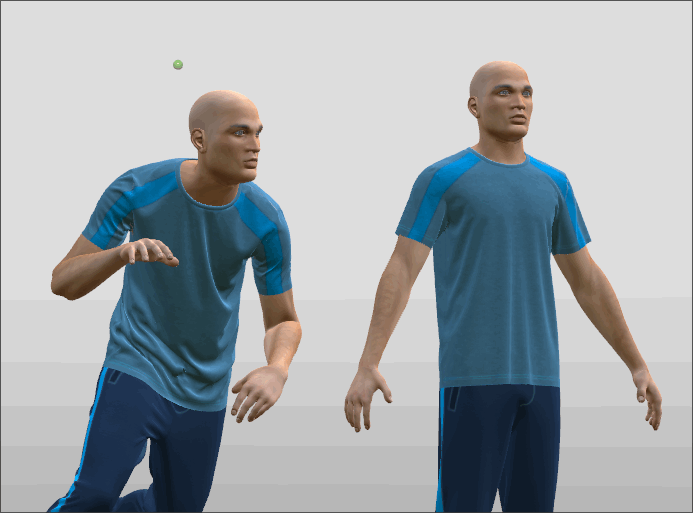
有关更多信息,请展开查看以下内容:
-
有众多人台时:
-
在 3D 窗口中导航会影响活动人台。非活动人台会移动以与活动人台按住相同的距离。
-
对服装、色版、尺码等的编辑仅影响活动的人台。
-
2D 窗口仅显示活动人台的裁片。
-
可以更改活动人台。有关更多信息,请参阅众多人台。
右键单击非活动人台以显示菜单。
![]()
-
重置视图 - 将视图重置为默认值,活动人台位于 3D 窗口的中央。
-
注视模式 - 激活注视模式。
-
隐藏人台 - 隐藏非活动的人台。
-
设置为活动人台 - 将所选的人台设为活动人台,视图居中显示新指定的活动人台
设置为活动人台仅适用于当前打开文件中的非活动人台。之前从其他文件添加的人台没有此选项。 -
删除人台 - 删除人台。
如果您打开另一个文件(从程序中),而在 3D 窗口中有非活动的人台,则将保留所有非活动的人台。只有活动的人台会变为来自新打开文件的人台。
除非您重新打开包含非活动人台的原始文件,否则现有的非活动人台无法再次变为活动状态。
打开新文件后添加的人台具有设置为活动人台选项。
加载众多人台后,必须重置才能使应用程序显示单个人台。
清除众多人台:
-
在主工具栏上单击服装。此时会显示一个菜单。
-
单击实验室, 然后单击众多人台,再单击重置。将显示确认消息。
-
单击是。随即恢复显示单个人台。